
Echipa Digital Citizen este foarte familiarizată cu echipamentele TP-Link pentru segmentul consumer, și ne place să credem că cititorii noștri țin cont de recenziile noastre în deciziile lor de cumpărare. Recent, TP-Link ne-a propus să facem cunoștință cu familia de produse Omada, destinată companiilor mici și mijlocii. Este vorba de echipamente profesionale, care pot gestiona rețele mult mai complexe decât cele dintr-o casă ori un apartament. Am răspuns afirmativ acestei provocări, iar astăzi vă oferim o prezentare detaliată:
Ecosistemul TP-Link Omada și clientul țintă
Omada este unul dintre brandurile companiei TP-Link pentru produse de business destinate în principal întreprinderilor mici și mijlocii. Familia Omada include atât controlere pentru rețea (hardware, software sau bazate pe cloud), switchuri și routere, cât și access point-uri pentru interior și exterior. Pentru a ne familiariza cu această gamă, TP-Link ne-a trimis pentru testare următoarele echipamente:
- Router VPN Gigabit Omada ER605
- Switch TP-Link JetStream 8-Port TL-SG2008P
- Access point Wi-Fi 6 cu montare pe tavan TP-Link Omada EAP660 HD
- Access point TP-Link Omada EAP225-Outdoor
- Controler Hardware Omada OC200

Echipamentele TP-Link Omada pe care le-am testat
Echipamentele TP-Link Omada au o garanție standard de cinci ani și încearcă să corespundă cât mai bine nevoilor următoarelor tipuri de clienți:
- Companiile din domeniul HoReCa: hoteluri, lanțuri de restaurante și cafenele, centre de agrement.
- Lanțuri de farmacii, centre medicale.
- Instituții de învățământ: universități, licee, școli, grădinițe private ori de stat.
- Companii care au sediul în clădiri de birouri cu o densitate mare de echipamente Wi-Fi.
Hai să ne familiarizăm cu fiecare echipament în parte și să vedem ce are de oferit:
Routerul VPN Gigabit TP-Link Omada ER605
Routerul TP-Link Omada ER605 (TL-R605) este un model destinat companiilor mici și mijlocii. Pe lângă funcțiile tipice unui router de business, acesta poate funcționa și drept server VPN, ce servește până la 20 de conexiuni VPN simultan, folosind protocoalele L2TP, PPTP, IPsec și OpenVPN.
În pachet găsim routerul, un cablu de rețea, alimentarea, câteva piciorușe din plastic, care pot fi lipite pe router, ghidul pentru instalare și alte câteva pliante.

Despachetarea routerului TP-Link Omada ER605
Routerul are cinci porturi Ethernet la viteza de 1 Gbps, patru dintre ele putând fi folosite și ca WAN pentru conexiunea la internet. Utile atunci când ai nevoie de funcții precum load balancing ori de redundanță pentru conexiunea la internet, pentru un număr ridicat de puncte de access și dispozitive conectate la rețea. Routerul Omada ER605 are o carcasă metalică rezistentă și un design utilitar, care-l face ușor de instalat oriunde, inclusiv în spații mici.

Porturile de pe TP-Link Omada ER605
Routerul vine cu 128 MB de RAM și 16 MB spațiu de stocare pentru firmware și poate funcționa la temperaturi între 0 și 40 de grade Celsius. Acesta poate fi instalat și administrat atât independent, cât și prin intermediul unui controler (scenariul ideal, așa cum vei vedea în acest articol). Pentru mai multe detalii despre caracteristicile tehnice ale acestui model, vizitează această pagină: Omada Gigabit VPN Router ER605.
Switch TP-Link JetStream 8-Port TL-SG2008P
TP-Link JetStream TL-SG2008P este un switch de rețea cu 8 porturi la viteza de 1Gbps, dintre care patru sunt de tip PoE (Power over Ethernet). Asta înseamnă că transmit și curent electric, nu doar datele prin rețea, switchul având o putere totală de până la 62 W.

Porturile de pe TP-Link JetStream TL-SG2008
Funcția PoE este utilă pentru a alimenta echipamentele conectate la el, precum controlere, camere de supraveghere ori access point-uri. JetStream TL-SG2008P este integrat cu toate controlerele Omada (atât hardware cât și software), pentru a putea fi gestionat cu ușurință. Și acest dispozitiv are o carcasă metalică durabilă și un design foarte funcțional. În cutia sa, pe lângă switchul propriu-zis, mai găsești alimentarea, manualul de instalare, câteva piciorușe din plastic, care pot fi lipite pe switch, și câteva pliante informative.

Despachetarea switch-ului TP-Link JetStream TL-SG2008
Găsești mai multe informații despre acest produs, aici: TP-Link JetStream TL-SG2008P.
Access point TP-Link Omada EAP660 HD
Omada EAP660 HD este un access point dual-band modern, care beneficiază de tehnologia Wi-Fi 6. Dacă vrei să afli mai multe despre această tehnologie și beneficiile pe care le aduce, citește această analiză: Wi-Fi 6 vs. Wi-Fi 5 vs Wi-Fi 4: Care-i diferența pe routerele TP-Link?
Atunci când îl despachetezi, în cutie găsești access point-ul, alimentarea acestuia, un kit de șuruburi și alte accesorii pentru montarea pe tavan ori perete, ghidul de instalare și câteva pliante.
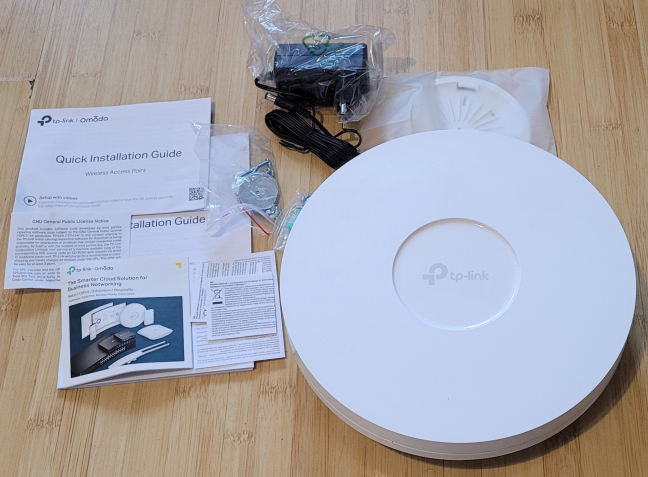
Despachetarea TP-Link Omada EAP660 HD
Un aspect care ne place mult la TP-Link Omada EAP660 HD este hardware-ul puternic al acestuia: vine cu un procesor cu patru nuclee Qualcomm IPQ8072A la 2 GHz, 512 MB de RAM și 128 MB spațiu de stocare pentru firmware. Acesta poate fi conectat la rețea printr-un port Ethernet de 2.5 Gbps și oferă și transferuri wireless folosind 4x4 MU-MIMO. Toate aceste caracteristici îl fac o alegere excelentă pentru a oferi conexiuni Wi-Fi de mare viteză unui număr mare de dispozitive.

TP-Link Omada EAP660 HD
Lățimea de bandă maximă teoretică este de 1148 Mbps pe banda de 2.4 GHz (folosind Wi-Fi 6) și de 2402 Mbps pe frecvența de 5 GHz (prin Wi-Fi 6). Companiile interesate de securitate maximă pot activa criptarea parolei Wi-Fi prin noul standard WPA3. Singurul aspect mai puțin grozav la TP-Link Omada EAP660 HD este faptul că lățimea maximă a canalului wireless pe banda de 5 GHz este de 80 MHz și nu de 160MHz.
Pentru mai multe detalii tehnice, vizitează această pagină: Access Point Wi-Fi 6 Dual-Band Multi-Gigabit cu montare pe tavan AX3600.
Access point TP-Link Omada EAP225-Outdoor
TP-Link Omada EAP225-Outdoor este un access point dual-band, cu antene detașabile, care funcționează folosind standardul Wi-Fi 5. Este specializat pentru a fi folosit în spații exterioare, cum ar fi terase, terenuri sportive etc. În cutia sa, găsești access point-ul, antenele, alimentarea, un kit de montare pe stâlpi, pereți și alte tipuri de suprafețe, o inserție de cauciuc impermeabil, un adaptor PoE pasiv, ghidul de instalare și câteva pliante.

Despachetarea TP-Link Omada EAP225-Outdoor
Carcasa pe care o are TP-Link Omada EAP225-Outdoor are o certificare IP65 pentru rezistența la praf, stropi de apă și jeturi accidentale. De asemenea, access pointul beneficiază și de protecție de 6KV împotriva trăsnetului și de protecție electrostatică 15KV ESD. Temperaturile sale de operare pot varia între -30℃ și 70℃.

TP-Link Omada EAP225-Outdoor
Omada EAP225-Outdoor se conectează la rețea folosind un port Ethernet de 1 Gbps și poate fi administrat foarte ușor prin intermediul unui controler. Lățimea de bandă maximă teoretică este de 300 Mbps pe banda de 2.4 GHz și de 867 Mbps pe cea de 5 GHz.
Mai multe detalii tehnice pot fi găsite la această pagină: Access Point Wireless Dual-Band Gigabit MU-MIMO pentru interior/exterior AC1200.
Controler hardware TP-Link Omada OC200
Controlerul hardware este cel mai mic echipament și cel mai important dintre cele primite, deoarece rolul său este de a facilita administrarea rețelei și a tuturor dispozitivelor, dintr-un punct central. Te poți gândi la Omada OC200 ca fiind creierul care le spune tuturor celorlalte dispozitive ce să facă și cum să funcționeze în rețea.
Cutia în care vine este foarte mică și include controlerul în sine, un cablu de rețea CAT.5e, câteva piciorușe din plastic care pot fi lipite pe el, ghidul de instalare și câteva pliante.
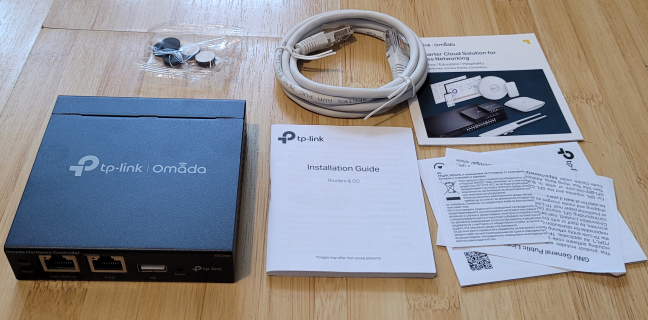
Despachetarea TP-Link Omada OC200
Controlerul Omada OC200 trebuie conectat la switchul din rețea și cu ajutorul său, poți administra până la 100 de access point-uri, switchuri și routere. Acesta poate fi accesat atât local, cât și via cloud, administrat dintr-o interfață web, dar și din aplicația mobilă Omada, disponibilă gratuit atât pentru Android cât și pentru iOS. OC200 include un chipset puternic, are o carcasă metalică durabilă și un port USB 2.0 pentru backup automat. Pe el găsim două porturi Ethernet la 100 Mbps și poate fi alimentat prin PoE (Power over Ethernet) sau micro USB.

TP-Link Omada OC200
La fel ca și routerul, controlerul poate funcționa la temperaturi între 0 și 40 de grade Celsius. Pentru mai multe detalii tehnice, consultă această pagină: Controler Hardware Omada OC200.
Companiile care nu doresc achiziția unui controler hardware, pot opta și pentru un software controler Omada gratuit, ce poate fi instalat pe orice PC cu Windows sau Linux.
Companiile de mari dimensiuni pot opta și pentru Controler Omada Cloud-Based - un controler amplasat într-o soluție cloud, pe bază de abonament, care-ți permite să administrezi un număr practic nelimitat de dispozitive, amplasate într-un număr ridicat de locații.
Instalarea echipamentelor și pornirea rețelei
Dacă nu ești familiarizat cu echipamentele Wi-Fi de business, s-ar putea să presupui că instalarea echipamentelor începe cu configurarea routerului, la fel cum se întâmplă cu soluțiile de rețelistică pentru utilizatorii casnici. Poți configura mai întâi routerul TP-Link Omada ER605, dar asta nu este abordarea ideală. La început, trebuie să despachetezi toate dispozitivele care-ți vor alcătui împreună rețeaua și să le conectezi folosind următoarea topologie:
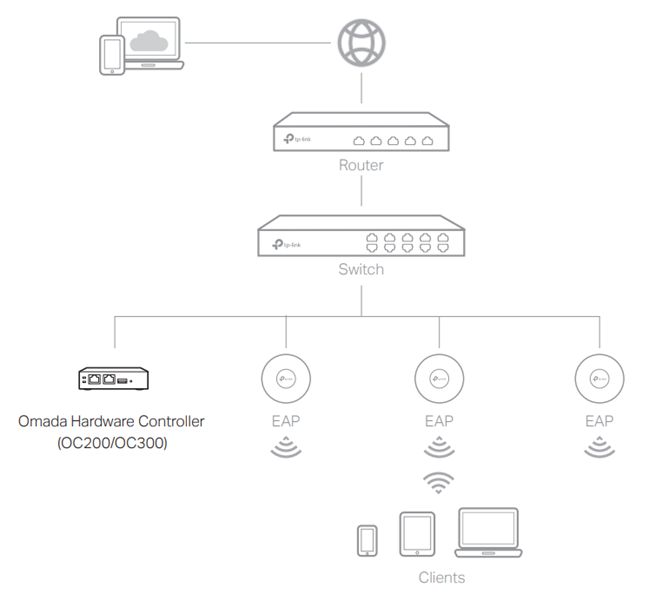
Topologia rețelei atunci când folosești un controler hardware Omada
Conectezi routerul la internet, apoi switchul la router, apoi hardware controlerul și access point-urile la switch. Le pornești pe toate, aștepți să-și termine procedura de boot și să se aprindă toate beculețele. După aceea, conectezi un PC la switch și deschizi browserul web la adresa IP a controlerului. Dacă nu o știi, poți folosi aplicația Omada, disponibilă gratuit pentru Android și iPhone. Aceasta poate detecta automat controlerul și afișa adresa sa IP.

Aplicația TP-Link Omada detectează controlerul automat
De asemenea, o poți folosi și pentru a merge până la capăt cu configurarea inițială. Trebuie doar să o conectezi la Wi-Fi-ul emis de unul dintre access point-urile TP-Link Omada. O altă condiție pentru o configurare inițială de succes este ca toate echipamentele tale să fie compatibile cu aplicația Omada. Găsești o listă cu ele aici: Aplicația TP-Link Omada funcționează pe dispozitivul meu?

Alege ce dispozitive Omada vor face parte din rețea
Expertul de configurare este prietenos și ușor de urmărit atât în browserul web, cât și în aplicație. Dacă ai un minim de cunoștințe tehnice, nu ar trebui să ai probleme în a instala toate echipamentele. Pașii prin care vei trece sunt următorii: alegi setările inițiale pentru controler, alegi dispozitivele pe care vrei să le configurezi în rețea, introduci setările pentru conexiunea la internet, configurezi rețeaua Wi-Fi, introduci detaliile de administrare pentru controler, iar la final, primești un sumar al setările tale inițiale. După ce le confirmi, acestea sunt aplicate. Durează câteva minute până când toate dispozitivele din rețea sunt “adoptate” de controler și acesta le trimite setările de care au nevoie.
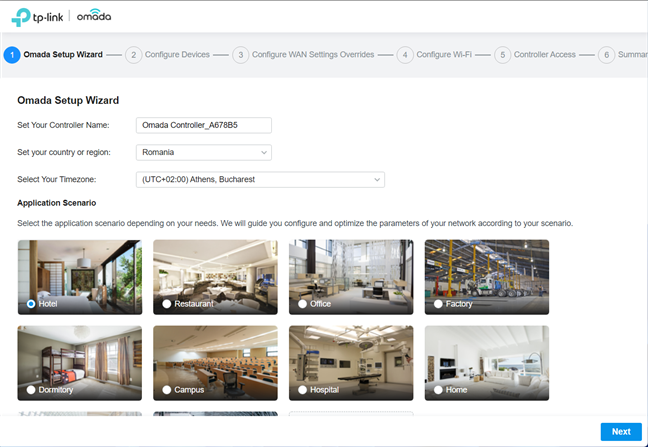
Expertul de configurare pentru TP-Link Omada OC200
Cum am menționat mai sus, dacă nu vrei să cumperi un controler hardware, poți opta pentru unul software, pe care-l instalezi gratuit pe un PC din rețeaua ta. Acest calculator trebuie să fie pornit tot timpul și să îndeplinească funcția de controler. În acest caz, topologia de rețea va arăta precum în poza de mai jos.
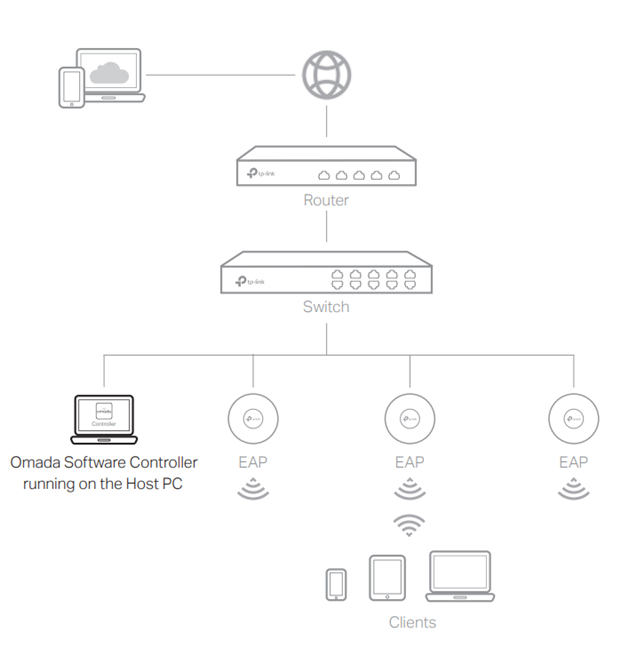
Topologia rețelei atunci când folosești un controler software Omada
Toate echipamentele TP-Link Omada folosesc o abordare Zero-Touch, ceea ce înseamnă un proces de instalare și descoperire foarte rapid și în mare măsură, automatizat. Astfel, nu este nevoie de o echipă costisitoare, care să instaleze toate echipamentele și să configureze rețeaua. Pentru a ușura munca de instalare a clientului, echipamentele Omada pot fi presetate înainte de a fi trimise către client, astfel încât acestea să se descopere în mod automat. De asemenea, TP-Link oferă și un serviciu de suport gratuit și personalizat care poate fi accesat la această pagină: Configurator pentru implementarea rețelei pentru afaceri mici și mijloci. Suportul tehnic poate fi oferit prin telefon, mail sau livechat, de la nivelul de consultanță în achiziție până la cel de configurare a soluției în locația clientului.
Administrarea rețelei și echipamentelor TP-Link Omada
Dacă în cazul soluțiilor de rețelistică pentru utilizatorii casnici, expertul de configurare inițială poate fi suficient pentru o rețea funcțională, în cazul soluțiilor de business, este foarte important să accesezi interfața de administrare și să intri în detalii. Pentru o configurare avansată, deschide un browser web și navighează la omada.tplinkcloud.com sau la adresa IP a controlerului. Conectează-te cu detaliile de autentificare setate la pasul precedent și ai acces la un portal foarte prietenos, în care poți vedea și administra toate dispozitivele din rețea.
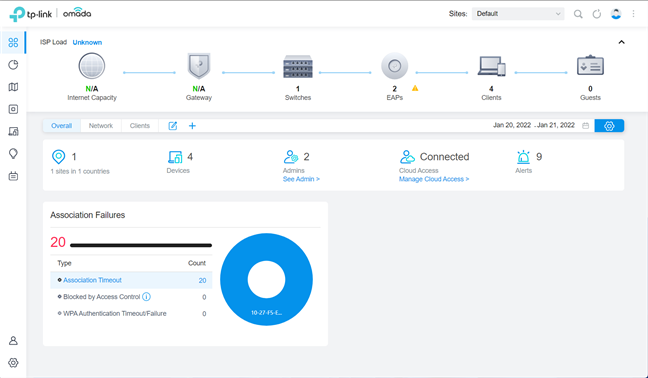
Interfața de administrare TP-Link Omada
Setările disponibile sunt foarte multe la număr, organizate logic pe categorii și acoperă toate nevoile unei companii. Poți administra orice dorești, de la activarea funcției mesh Wi-Fi pentru access point-uri, la configurarea detaliilor de acces în rețea, serverul VPN al firmei, protecția firewall, ori actualizările de firmware pentru fiecare dispozitiv din rețea.

Setările oferite sunt multe și organizate logic
Un alt aspect pozitiv este documentația de ajutor. În dreptul fiecărei setări importante, ai o pictogramă cu litera i. Dacă dai clic pe ea, apare o explicație a setării respective, pentru a înțelege mai bine ce ai de făcut. Singurul neajuns este faptul că interfața de administrare a controlerului este disponibilă doar în limba engleză. Nu există deocamdată o versiune în română și pentru unele companii care nu au un tehnician care cunoaște limba engleză, acest aspect poate fi o problemă.

Pentru mai multe informații, apasă pe i
Pentru un plus de flexibilitate în administrare, este o idee bună să-ți conectezi controlerul hardware TP-Link Omada OC200 la cloud-ul TP-Link, folosind un TP-Link ID. Acest pas trebuie realizat după ce ți-ai finalizat configurarea inițială a rețelei și conexiunea la internet este funcțională, altfel legătura la cloud nu va fi finalizată cu succes.
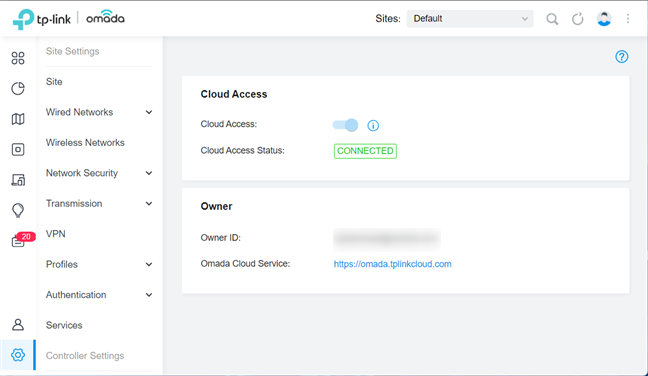
Conectează-ți rețeaua la cloudul TP-Link
După ce faci asta, îți vei putea administra rețeaua inclusiv de pe smartphone, chiar și atunci când nu ești la sediul firmei, folosind platforma cloud omada.tplinkclod.com sau aplicația mobilă Omada pentru Android și iOS. Aplicația este și ea foarte prietenoasă și ușor de folosit. Cât timp rețeaua companiei nu este deconectată complet de la internet, o poți folosi pentru a vedea ce se întâmplă în rețea, ce dispozitive sunt conectate, care echipamente de rețea “au picat” etc. Un aspect util este faptul că aplicația oferă alerte automate pentru diverse evenimente.

Aplicația mobilă TP-Link Omada
Setările oferite de aplicația TP-Link Omada nu sunt la fel de multe precum cele din interfața de administrare web, dar sunt suficiente pentru a acoperi elementele de bază. Poți vedea modul în care sunt organizate setările din aplicație în captura de ecran de mai jos.

Setările oferite de aplicația TP-Link Omada
Dacă aplicația TP-Link Omada devine insuficientă pentru a rezolva o problemă specifică și nu ești în rețeaua companiei, poți deschide un browser web pe laptop și naviga la omada.tplinkcloud.com. Cu ajutorul ID-ului tău TP-Link vei putea administra întreaga rețea ca și cum ai fi la fața locului.
Vitezele prin Wi-Fi oferite de access point-urile TP-Link Omada
Routerul TP-Link Omada ER605 și switchul JetStream TL-SG2008P nu au probleme în a oferi conexiuni prin cablu de rețea care ajung aproape de 1 Gbps, așa că nu am făcut niciun test detaliat. Astfel de echipamente sunt deja foarte mature și conexiunile Ethernet merg excelent pe toate echipamentele TP-Link. De aceea, am preferat să facem câteva teste folosind echipamentele wireless pe care le-am primit. Să le luăm pe rând:
Access point TP-Link Omada EAP660 HD
Mai întâi, am vrut să vedem viteza maximă pe care ne-o oferă acest access point cu Wi-Fi 6. Am luat un smartphone foarte rapid, capabil să folosească astfel de conexiuni și am rulat un SpeedTest pe ambele benzi: 2.4 GHz și 5 GHz. Această aplicație ne arată viteza maximă pe care o atingem atunci când facem transferuri de date pe internet.
Pe frecvența de 5 GHz am atins o viteză maximă de download prin Wi-Fi de 703 Mbps.
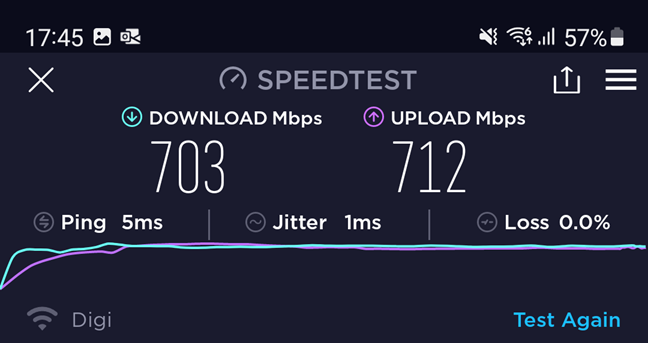
TP-Link Omada EAP660 HD - SpeedTest pe 5 GHz
După aceea, am luat un laptop și am realizat și un transfer de date prin rețeaua locală, folosind PassMark Performance test, aplicație care ne arată atât viteza medie de transfer prin rețea, cât și variabilitatea acestuia. Așa cum se observă, viteza medie de download a fost de 816.7 Mbps - foarte mulțumitoare. Stabilitatea ratei de transfer a fost și ea destul de bună, deși am observat o scădere bruscă de viteză la jumătatea măsurătorilor.
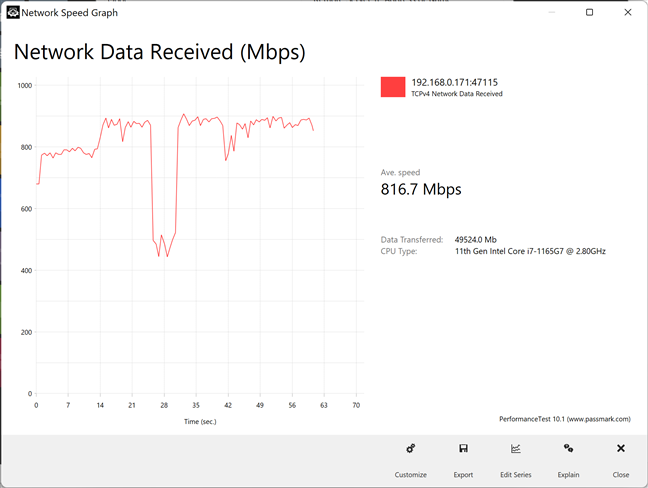
TP-Link Omada EAP660 HD - Transferuri Wi-Fi pe 5 GHz
Am trecut apoi la banda de 2.4 GHz și am rămas tot pe standardul Wi-Fi 6. În SpeedTest, am atins o viteză maximă de download de 193 Mbps. Iarăși, o viteză foarte bună pentru această frecvență wireless.

TP-Link Omada EAP660 HD - SpeedTest pe 2.4 GHz
În PassMark Performance test, transferurile prin Wi-Fi au fost realizate la o viteză medie ceva mai mică, iar stabilitatea transferului a fost în standardele normale pentru frecvența de 2.4 GHz.
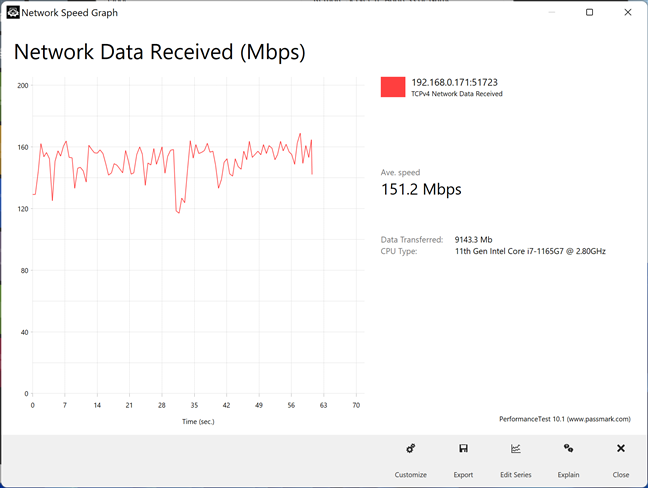
TP-Link Omada EAP660 HD - Transferuri Wi-Fi pe 2.4 GHz
Per total, suntem mulțumiți de experiența de testare cu TP-Link Omada EAP660 HD. Conexiunile prin Wi-Fi 6 au mers foarte bine, au fost stabile și nu am avut probleme nici cu funcția de seamless roaming, care a asigurat o trecere lină de la un access point la altul, în funcție de cum ne deplasam prin zona de acoperire a rețelei wireless.
Access point TP-Link Omada EAP225-Outdoor
TP-Link Omada EAP225-Outdoor este un access point cu un preț mai accesibil, care lucrează folosind standardul Wi-Fi 5, nu Wi-Fi 6. De aceea, este de așteptat ca vitezele maxime oferite să fie ceva mai mici. Am folosit mai întâi SpeedTest pe frecvența de 5 GHz și standardul Wi-Fi 5 pentru a vedea vitezele maxime la care ajungem atunci când transferăm date pe internet. Viteza maximă de download a fost de 610 Mbps.
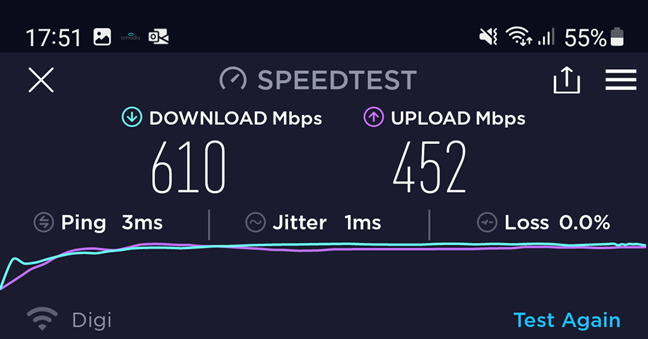
TP-Link Omada EAP225-Outdoor - SpeedTest pe 5 GHz
PassMark Performance test ne-a arătat apoi atât viteza medie de transfer prin rețea, cât și variabilitatea transferurilor. Așa cum se observă, atunci când am transferat date prin rețeaua locală, viteza medie de download a fost și mai mare decât în testul precedent, iar transferurile au fost foarte stabile. Un rezultat excelent!

TP-Link Omada EAP225-Outdoor - Transferuri Wi-Fi pe 5 GHz
Am trecut apoi pe banda de 2.4 GHz, unde am folosit standardul Wi-Fi 4. Viteza maximă de download de pe internet, măsurată prin SpeedTest, a fost de 77.5 Mbps.
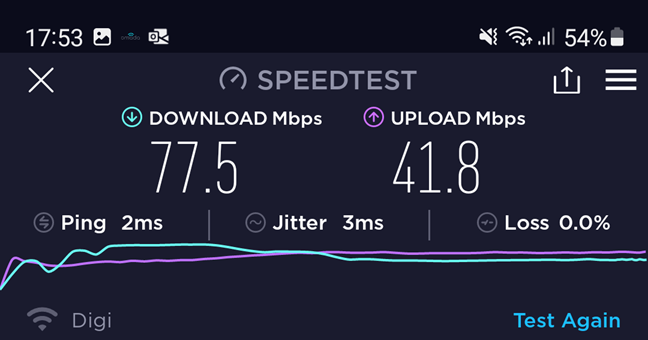
TP-Link Omada EAP225-Outdoor - SpeedTest pe 2.4 GHz
Transferurile de date realizate cu PassMark Performance test prin rețea, ne-au arătat o viteză medie de transfer și mai mare, de 102.1 Mbps, și o stabilitate foarte ridicată a transferurilor. Iarăși, un rezultat foarte bun.
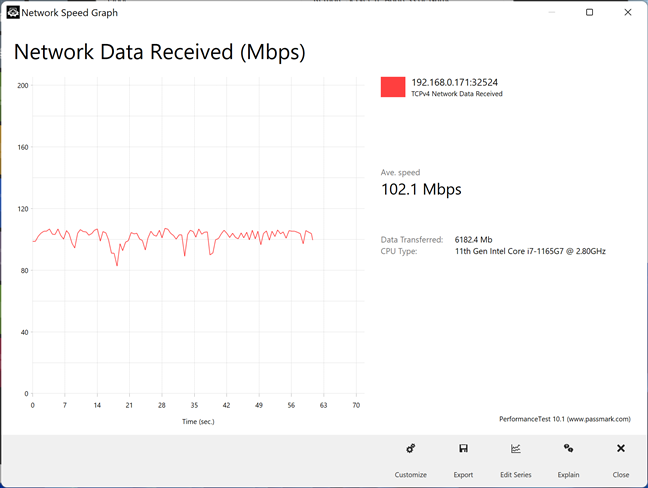
TP-Link Omada EAP225-Outdoor - Transferuri Wi-Fi pe 2.4 GHz
Deși TP-Link Omada EAP225-Outdoor nu folosește noul standard Wi-Fi 6, vitezele pe care le oferă sunt foarte bune, iar transferurile de date au o stabilitate ridicată. De asemenea, partea de seamless roaming (algoritmii care mută automat un dispozitiv de la un access point la altul, astfel încât sa nu rămână fără conexiune Wi-Fi) a mers foarte bine între Omada EAP225-Outdoor și Omada EAP660 HD, deși aceste access point-uri folosesc standarde Wi-Fi diferite.
Tu ce părere ai despre echipamentele TP-Link Omada?
Aici se încheie aventura noastră cu echipamentele TP-Link Omada pentru întreprinderile mici și mijlocii. Sperăm că ți-a fost utilă prezentarea noastră și ai aflat lucruri interesant despre aceste produse și capabilitățile lor. La final, dacă ai întrebări, lasă-ne un comentariu mai jos, iar dacă ai folosit astfel de echipamente, nu ezita să împărtășești din experiența ta.



 03.02.2022
03.02.2022 


